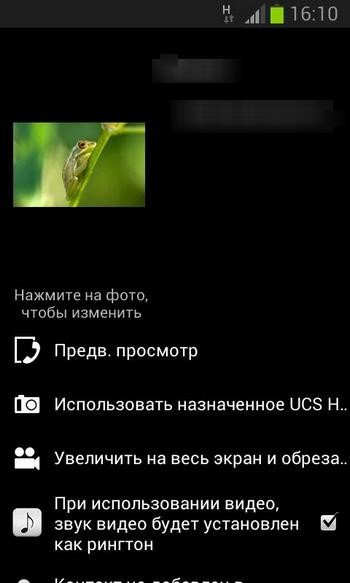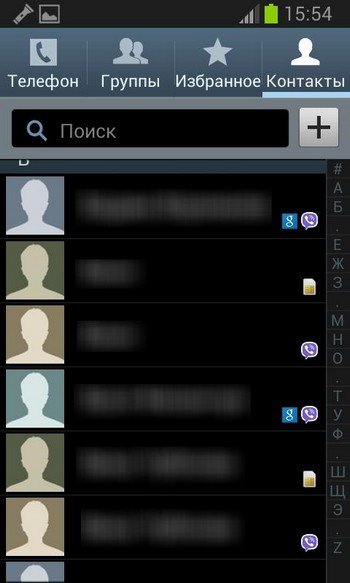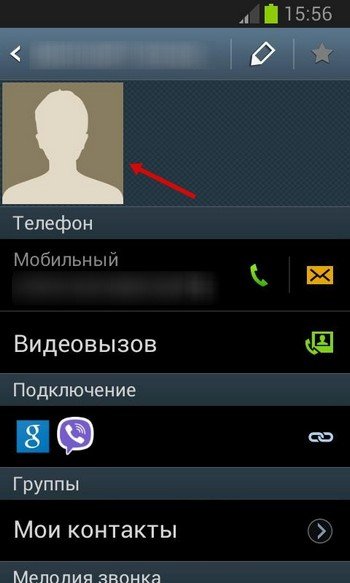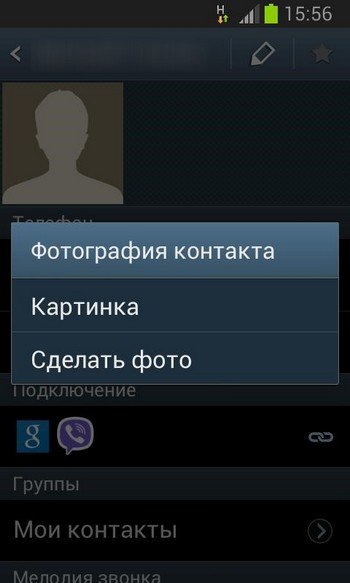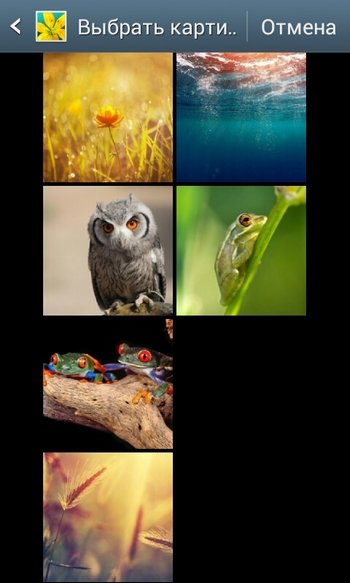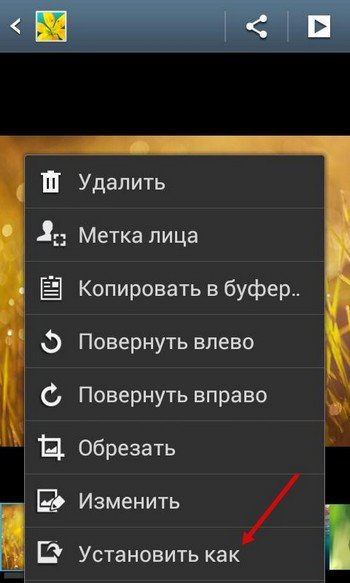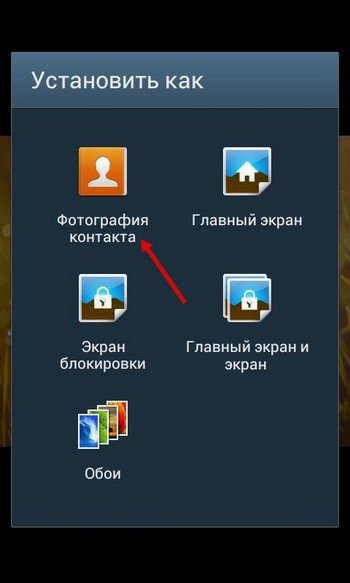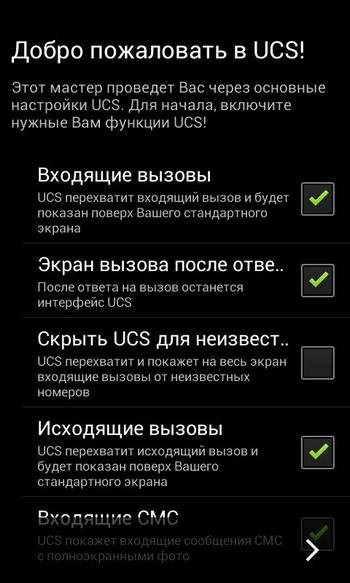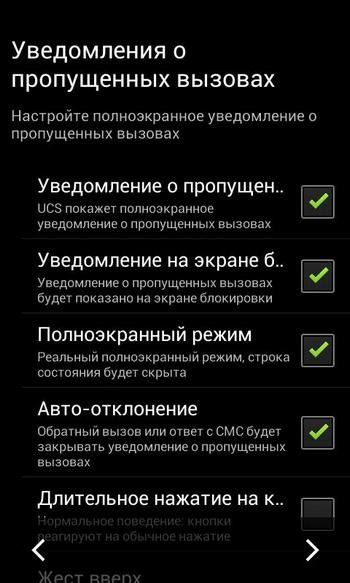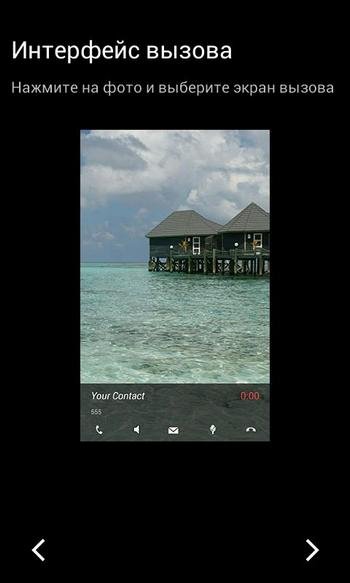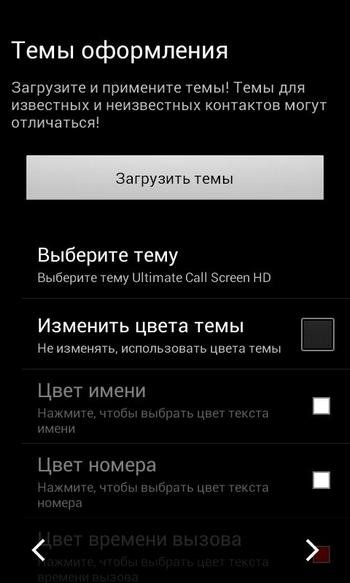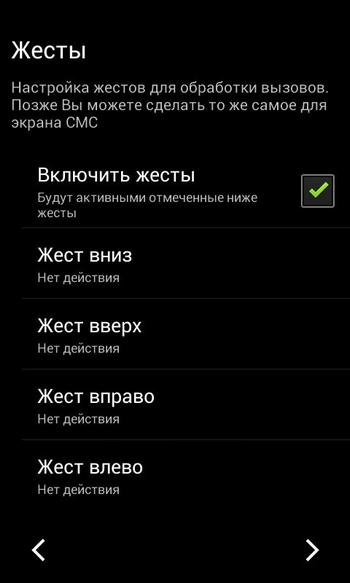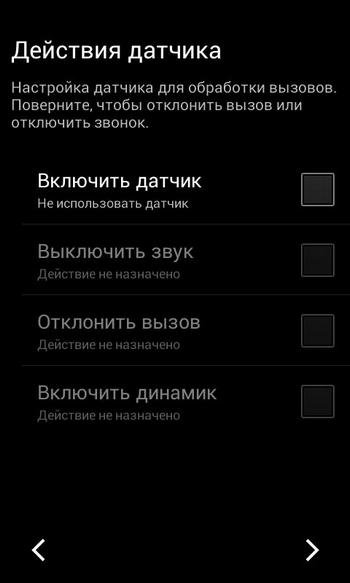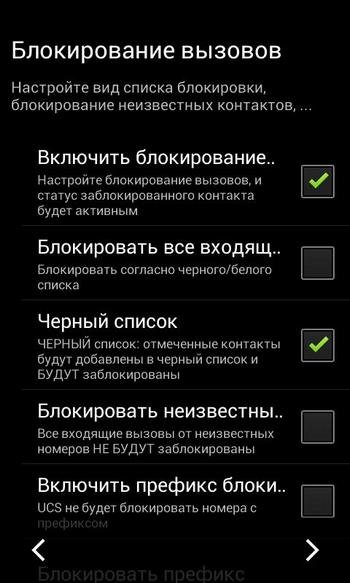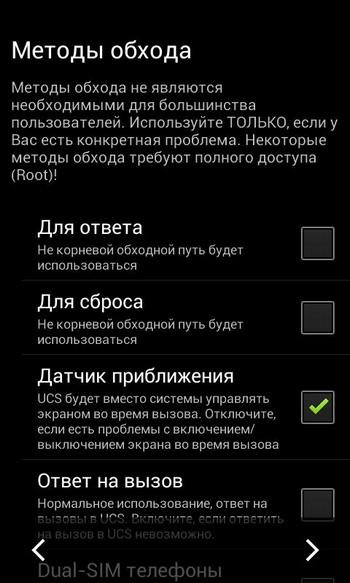Как на смартфоне поставить фото на звонок – «Как установить фото контакта на самсунг а50?» – Яндекс.Знатоки
Как установить фото на контакт при звонке на Android (Андроид)
Благодаря картинкам на контактах нет необходимости напрягать зрение и вчитываться в текст, что заметно увеличивает скорость опознавания абонентов. Это бывает важно, например, в пути, когда смартфон закреплён в кронштейне и чтение с него отвлекает от дороги. Удобная функция установки доступна по умолчанию в смартфонах Android. Подробно о том, как привязать фото к контакту в системе Андроид, читайте в нашей статье.
Простой способ установки фото: через контакты
- Откройте контакты вашего устройства.
- Выберите нужный, на который желаете поставить изображение. Для удобства можно воспользоваться поиском, начав вводить имя.
- Нажмите на силуэт.
Нажмите на силуэт
- Появится выпадающее меню, которое предложит сделать новую фотографию или выбрать уже имеющеюся из галереи.
Выберите нужный вариант
Если выбрать последнее, то откроется диалог выбора приложения. В нём выберите «Галерею» — стандартное средство просмотра изображений, иначе могут возникнуть ошибки (выбранное фото может не установиться). - Выбранную картинку нужно обрезать: на экране появится квадратная или круглая область, которую можно перемещать и пропорционально менять размер.
Выберите область фото
Остаётся нажать «ОК» — и картинка будет установлена. В случае с камерой подобная обрезка тоже потребуется, только после создания удачного снимка.
Изменение данных контакта
- Откройте менеджер контактов.
- Удерживайте нажатие на нужном контакте. В открывшемся меню выберите «Изменить». Это также можно сделать, открыв контакт и нажав соответствующую кнопку с рисунком карандашика.
Теперь вы можете изменить данные контакта
- Как и в третьем пункте предыдущего способа: нажмите на силуэт, выберите нужный вариант. Вместо силуэта может быть кнопка с изображением фотоаппарата.
После завершения всех необходимых действий нажмите «Сохранить». Но эта кнопка присутствует не всегда: на некоторых устройствах изменения применяются сразу, без дополнительных подтверждений.
Как установить фото из галереи?
- Откройте «Галерею» — стандартное приложение, которое установлено по умолчанию в ОС Android.
- Найдите нужное изображение.
- Удерживайте нажатие либо откройте картинку и зайдите в меню (чаще всего верхний правый угол). В нём найдите пункт «Установить изображение как».
Нужен пункт «Установить как»
- В открывшемся диалоговом окне выберите «Фотография контакта».
Нажмите на «Фото контакта»
- Затем выберите «Контакты» — стандартный менеджер контактов. Выбор предлагается не всегда, только когда есть несколько приложений, дублирующих функциональность.
- Теперь нажмите по интересующему вас контакту. Откроется тот же режим редактирования, который был описан в третьем пункте первого способа. После обрезки нажмите «ОК», чтобы сохранить результаты.
Видео: пример установки фото через галерею
Использование приложений
Если предыдущих способов недостаточно, существует ещё один: установка специальных приложений. Чтобы их загрузить, войдите в Google Play и введите название в поисковую строку.
Ultimate Caller ID Screen HD
С помощью этого приложения можно установить фото не только на вызовы, но и на СМС, а также уведомления о пропущенных звонках. Пользователю предлагается ряд тем оформления, чтобы подстроить внешний вид под себя. Кроме основной задачи, есть дополнительные функции, например, сбрасывание вызова поворотом смартфона.
Меню Ultimate Caller ID Screen HD
В бесплатной версии имеются ограничения на количество устанавливаемых картинок.
Full Screen Caller ID
В отличие от предыдущего приложения, здесь не надо покупать платную версию, чтобы пользоваться всеми возможностями приложения. Но оно менее функциональное и не позволяет пользоваться жестами, выводить фото на экран блокировки и многое другое, по сравнению с полной версией Ultimate Caller ID Screen HD. Доступен выбор тем и демонстрация экрана вызова.
Редактирование контакта в Full Screen Caller ID
Live Full Screen Caller ID
Бесплатное приложение, отображающее фото контакта при вызове или СМС в полноэкранном режиме. Имеется возможность менять темы оформления, настраивать надписи и кнопки управления на экране вызова. Из минусов: много рекламы, что снижает удобство использования.
Меню Live Full Screen Caller ID
Видео: обзор приложений для установки фото на звонок в системе Андроид
Возможные проблемы
При использовании первых трёх способов необходимо выбирать стандартные приложения «Галерея» и «Контакты». Если устанавливать картинку с помощью другого приложения, она может не установиться.
При использовании последнего способа следует помнить, что не все устройства поддерживают перечисленные приложения. Возможно, потребуется обновление операционной системы.
Установка изображения на контакт позволяет всегда быстро узнавать его, когда он звонит или посылает текстовое сообщение. Это можно сделать несколькими вышеперечисленными способами.
Как добавить фото на контакт андроид
Многих интересует вопрос: как установить фотографию на контакт на телефоне андроид. Совсем не круто, когда на контакте стоит стандартная буквенная иконка в качестве изображения контакта. А ведь они те, кого вы любите! Ваша жена, подруга, дети – они заслуживают лучшего, чем просто первая буква их имени. Но все в ваших руках. И мы вам в этом поможем.
Прежде чем мы начнем, стоит отметить, что процесс установки фото на контакт может слегка различаться в зависимости от производителя телефона. Поскольку все крупные компании, такие как Samsung, LG, Huawei и т.д. делают разные дозвонщики (или звонилки), они и будут выглядеть по-разному, все зависит от модели вашего телефона. К счастью, вам будет легко сориентироваться, как только вы начнете процедуру замены, так как различия в звонилках не столь уж и значительные.
Первое, что вам нужно сделать для того, чтобы установить фото на контакт – это открыть приложение диалер, по-другому оно называется Телефон (обычно это приложение находится на Главном/Домашнем экране). Находясь там выберите нужный контакт, для которого вы хотите выбрать или заменить фото.
Здесь начинается та часть, где дальнейшие шаги зависят от модели вашего телефона. В большинстве телефонов вы просто нажимаете на изображение, чтобы открыть карточку контакта. А на телефонах Самсунг, например, есть список Избранное: нажатие на карточку контакта инициирует начало звонка, поэтому на карточку нажимать не надо, нажмите на маленькую букву i или на три точки (в зависимости от модели телефона) и там уже можно устанавливать фото на контакт. Но все это касается Избранного, если вы в обычном списке контактов, то там можно просто нажать на карточку контакта.
Итак, вы попали на страничку контакта, нажмите “Изменить”. Это может быть слово изменить, или изображение карандаша. В любом случае кнопка должна быть в правом верхнем углу. Из всех протестированных телефонов, только у Huawei Honor 5X кнопка изменения была в другом месте – она была внизу. В общем – ищите, кнопка, на которую нужно нажать, должна быть интуитивно понятной и узнаваемой.
как создавать и как устанавливать фото
Создавать контакты на Xiaomi можно двумя способами. Оба варианта подразумевают собой не только запись самого мобильного, но и возможность выбора особенного рингтона и загрузки на него фото.
Первый вариант: “Как занести новых абонентов из журнала звонков”.
Чтобы это реализовать требуется:
1. В приложении “Телефон”, коснуться “Вызовы”
2. В перечне номеров выбрать нужный и нажать «>» справа
3. Через знак «+» в открывшемся списке коснуться «Создать новый”.
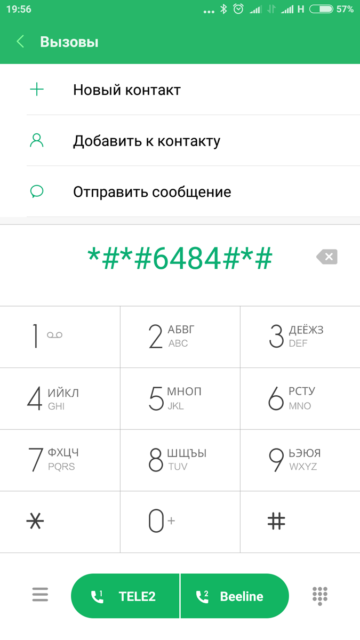
4. Гаджет попросит указать место хранения данных (Google-аккаунт,MI-аккаунт). Сохранение контактов в память телефона Ксиаоми пройдет автоматически.
5.Потом заполнить профиль человека (Имя, рабочий номер и т. д.)
6.Подтвердить все через “ОК ”.
Способ второй: “Как произвести запись в мобильный справочник с помощью набора цифр”
Для этого нужно:
1. В приложении “Телефон” сделать набор.
2. В нижней части экрана появятся ярлыки и вариантами дальнейших манипуляций, из которых навести на «Новый”.
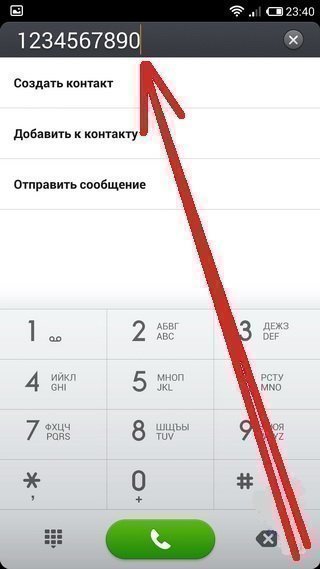
3. Откроется незаполненная страница будущего адресата. Вверху отобразятся цифры, а ниже строки для внесения имени и иных данных.
Все настройки и данные о человеке вносятся в профиль. Там можно добавить дополнительный номер, сделать заставку или назначить особенную мелодию на звонок.
Как в Xiaomi поставить фото на контакт
Первым вариантом будет выбор картинки через настройки в самом аккаунте адресата. В нем найти «Снять фото» или выбрать из “Галереи”. Сделать установку.
Во втором способе в папке “Галереи” в нижней части дисплея кликнуть на троеточие и нажать на строку, в которой предлагается выбранное фото поставить в качестве аватарки.
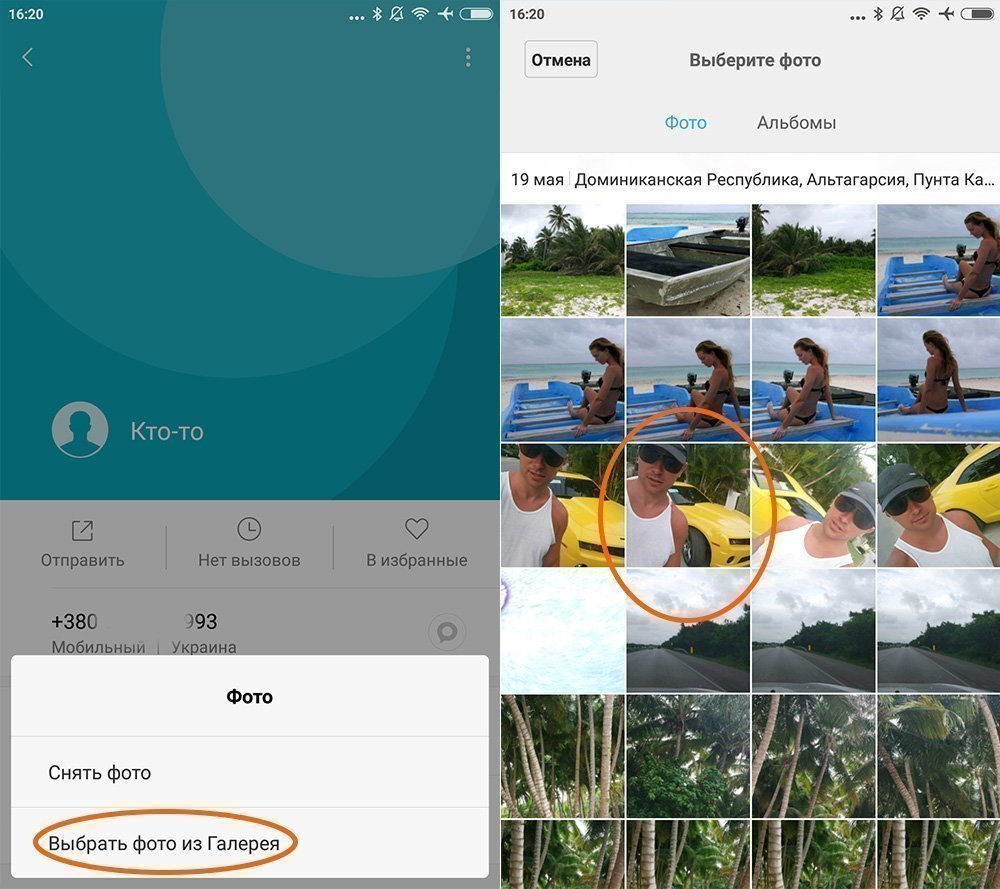
Смартфон переведет к списку номеров для определения абонента. При всплывающей надписи выполнить при “помощи кадрирования” провести по “Кадрированию” и обрезать снимок до нужного размера.
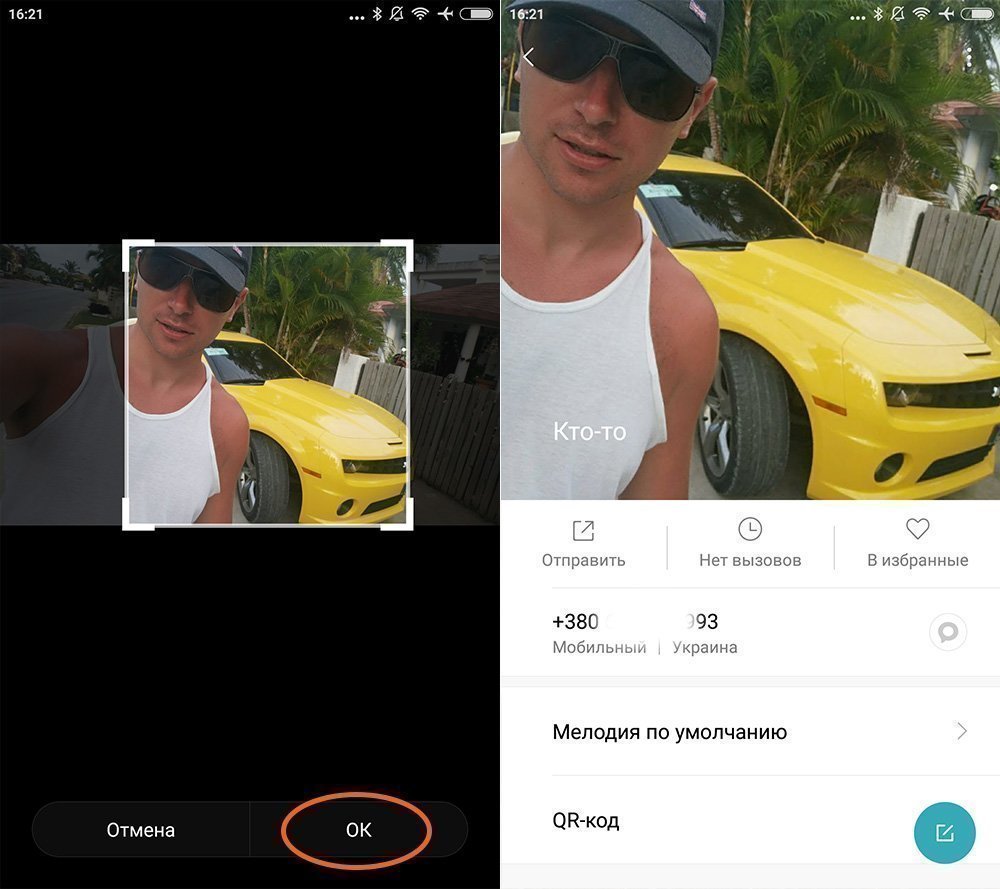
В случае, когда есть необходимость поставить другую музыку на какой-либо мобильный вызов, реализовать это просто также через профиль из справочника. На скрине выше можно увидеть строку “Мелодия по умолчанию” и рядом галочка. Если спуститься в эту опцию, то там будет предложено ее заменить.
Как поставить фото звонящего на весь экран на Аndrоіd?
В этой статье будет рассказано о самых простых способах, как поставить фото звонящего на весь экран на Аndrоіd.Установка через книгу контактов
- Зайти в «Контакты» устройства.

- Выбрать контакт, на который устанавливается изображение.

- Нажать на иконку силуэта и тапнуть по «Сделать фото» или перейти в раздел «Картинка», чтобы загрузить имеющееся в памяти изображение.

Через галерею
- Перейти в папку «Галерея» (данный каталог имеется на любом смартфоне, вне зависимости от марки).
- Выбрать нужное фото или картинку.

- Зайти в раздел «Операции» и найти функцию «Установить как».

- Выбрать «Фотография контакта».

- Теперь нужно выбрать контакт для сохранения снимка в окне входящего вызова.
Из-за некоторых недоработок ОС Android 4.0 и ниже, данными способами нельзя настроить картинку на всю площадь дисплея, а установленный снимок не будет отличаться высокой четкостью. Но, в более ранних версиях, качество отображаемой картинки изменилось в лучшую сторону. Но будет ли она транслироваться на весь дисплей – всецело зависит от системы и модели устройства. Если на устройстве картинка вызова не ставится на весь экран, то можно воспользоваться программой, предназначенной для этих целей.
Фото на весь экран на Андроиде: видео
Использование утилит
Такого рода продуктов огромное количество, но одним из самых функциональных является Ultimate Caller ID, так как загрузка снимков на всю ширину дисплея – не единственная опция в его арсенале.Настройка приложения
- При первом включении показано меню, в котором требуется предоставить разрешение утилите, перехватывать звонки, входящие сообщения и т.д. Уже можно понять, что программа обладает широким спектром возможностей.

- После ознакомления потребуется настроить категорию уведомлений о пропущенных звонках и их отображение, так же можно настроить на всю ширину дисплея.

- Далее следует выбрать интерфейс трансляции и включения вызова. Программа дает на выбор 5 вариантов.

- На следующем этапе следует установить темы для заглавного интерфейса программы. Это можно сделать как в ручном режиме, так и скачать подготовленные варианты.

- Можно самостоятельно выбирать жесты для управления и настраивать их.

- В программе есть такая опция, как определение датчиков: к примеру, можно развернуть смартфон в сторону, чтобы скинуть входящий вызов.

- В утилите есть настраиваемый «черный список». Можно заблокировать любой номер или же настроить так, чтобы устройство не принимало вызовы от неизвестных номеров.

- И самая последняя категория – «Методы обхода». В данный раздел можно даже не заходить, если устраивает работа программы. В ином случае, нужно установить галочку на соответствующий пункт и программа сама исправит ситуацию.

- В самом конце на экране покажется уведомление об окончании настройки утилиты.

Можно пропустить вышеперечисленные разделы, если работа некоторых компонентов не устраивает, а в процессе подредактировать программу.
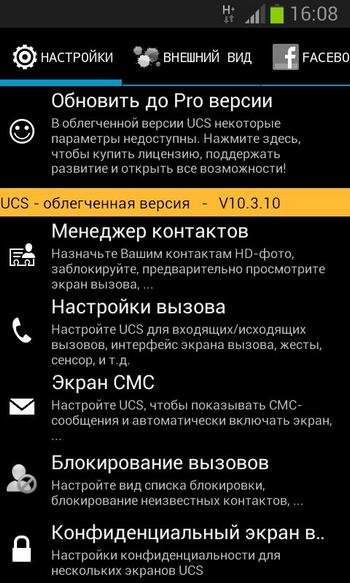
Установка фото
Чтобы установить фото входящего вызова на всю ширину экрана, нужно зайти в раздел «Менеджер контактов».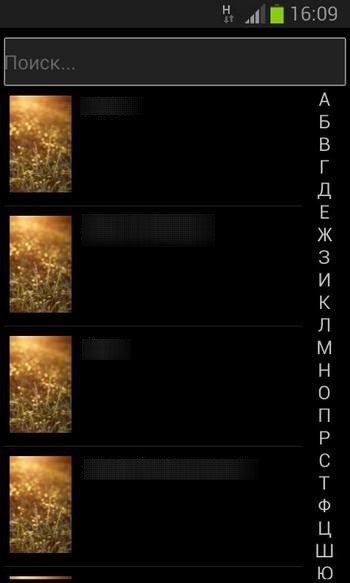 В самом начале, на всех сохраненных контактах будет отображена заглавная картинка. Достаточно кликнуть на контакт, чтобы поставить фото звонящего на весь экран на Аndrоіd.
В самом начале, на всех сохраненных контактах будет отображена заглавная картинка. Достаточно кликнуть на контакт, чтобы поставить фото звонящего на весь экран на Аndrоіd.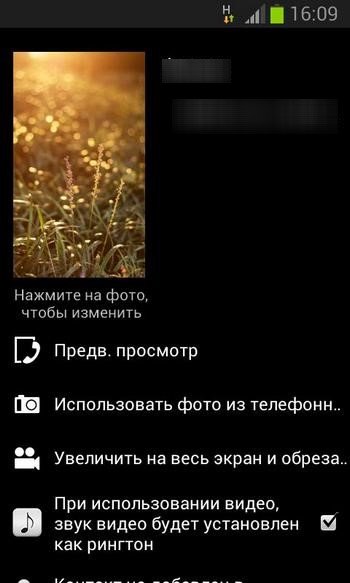 В новом окне выбрать источник загрузки картинки.
В новом окне выбрать источник загрузки картинки. Программа дает возможность просмотреть, как будет смотреться картинка на всю ширину дисплея. Для этого нужно выбрать функцию «Предварительный просмотр».
Программа дает возможность просмотреть, как будет смотреться картинка на всю ширину дисплея. Для этого нужно выбрать функцию «Предварительный просмотр».